sistema avviato!! come procedo?
Allora iniziamo a configurare tutto partendo dalle cose principali:
Prima cosa facciamo un "sudo apt-get update && sudo apt-get dist-upgrade" per partire con il sistema aggiornato.
Poi aggiungiamo i gadget di monitoraggio alla CPU, RAM, traffico internet, carico del sistema e hard disk.
Ora andiamo a modificare il tuo utente portandolo a root in modo che anche già da terminale puoi usare sudo senza passare da root terminal:
Apriamo root terminal e scriviamo:
visudo
andiamo ad aggiungere alla stringa:
# User privilege specification
root ALL=(ALL) ALL
questo:
nomeutente ALL=(ALL) ALL
Poi digitiamo:
CTRL O per salvare e CTRL X per uscire.
Ora da terminale andiamo a scrivere:
sudo apt-get install lm-sensors sensors-applet
In modo da installare il rilevatore di temperatura per la nostra CPU ed iniziamo il detect:
sudo sensors-detect
Rispondiamo sempre Y a tutte le domande e al termine dell'installazione riavviamo.
Ultima modifica di ziotidus : 29-11-2010 a 02:04
Ora iniziamo a divertirci andando a creare un modo per sorpassare l'ip privato di Fastweb sorpassando quindi anche la VPN.
Andiamo a scaricare il programma "gratuito" Hamachi 2 beta per Linux:
https://secure.logmein.com/labs/logm...11-1_amd64.deb
https://secure.logmein.com/labs/logm...0.0.11-x64.tgz
Dove troveremo un txt con le spiegazioni dei comandi per
la creazione di una rete, un nostro utente e ovviamente
di una password di accesso.
sudo hamachi login
sudo hamachi create nome_rete password_rete
sudo hamachi set-nick nome_utente
sudo hamachi join network_id
sudo hamachi list
per fare login e logout con l'utente e mandare online e
offline il server invece:
sudo hamachi login
sudo hamachi logout
sudo hamachi go-online
sudo hamachi go-offline
Come ultima cosa andiamo a forzare l'avvio automatico del
server hamachi allo startup di Debian, creando un file di
testo al cui interno scriviamo:
sudo hamachi login
Ora salviamo il file e lo chiamiamo Hamachi.sh
e usando Nautilus lo mettiamo nella cartella /etc/init.d/
Ora andiamo a impostare il tutto per l'accesso da remoto
in VNC.
Andiamo in Sistema -> Preferenze -> Desktop Remoto e
togliamo la spunta da "Richedere conferma" e mettiamo
come password quella di sistema o un'altra che dovrà
essere utilizzata per connettersi in remoto.
Prossimo passo andare ad aggiungere i repository di
Squeeze (se si vuole) per passare alla versione Test con
pacchetti più recenti.
Aperto il terminale scriviamo:
sudo gedit /etc/apt/sources.list
e sostituiamo i repository con questi:
### Official Debian Squeeze Repository ###
deb Index of /debian/ squeeze main
deb-src Index of /debian/ squeeze main
### Official Debian Squeeze Security Update ###
deb Index of /debian/ squeeze-proposed-updates main
deb-src Index of /debian/ squeeze-proposed-updates main
deb Debian -- Security Information squeeze/updates main
deb-src Debian -- Security Information squeeze/updates main
Salviamo apriamo il terminale e scriviamo i comandi:
sudo aptitude update
sudo aptitude safe-upgrade
sudo aptitude full-upgrade
Riavviamo per rendere effettivi gli aggiornamenti e trovarci davanti la versione squeeze.
Ragazzi! come potete leggere il lavoro procede alla grande, Ziotidus sta svolgendo un ottimo lavoro, oltre a farmi vedere cosette molto carine.
Thanks!!
Aspettiamo le novità.

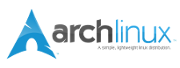
Questa è la storia di 4 persone chiamate Ognuno, Qualcuno, Ciascuno e Nessuno. C'era un lavoro importante da fare e Ognuno era sicuro che Qualcuno lo avrebbe fatto. Ciascuno poteva farlo, ma Nessuno lo fece, Qualcuno si arrabbiò perché era il lavoro di Ognuno. Ognuno pensò che Ciascuno potesse farlo, ma Ognuno capì che Nessuno l'avrebbe fatto. Finì che Ognuno incolpò Qualcuno perché Nessuno fece ciò che Ciascuno avrebbe potuto fare.
Purtroppo in seguito ad uno tacco di corrente ho avuto qualche danno che ha portato rallentamenti notevoli. Il lavoro è a buon punto. Tra domani e mercoledì dovremmo esserci. Almeno spero nel frattempo ho fatto un nuovo ordine di upgrade (RAM, ssd ed hd da 1tb) che in settimana dovrebbe arrivare.se domani ci sn grosse novità verranno pubblicate magari cn qualche screenshot.
AGGIORNAMENTO:
Oggi abbiamo installato gli ultimi programmi per ultimare l'assetto software del server.
I primi quattro programmi li installiamo direttamente da terminale, iniziando da:
ProFTPD
sudo apt-get install proftpd
Ora installiamo Wine
sudo apt-get install wine
Filezilla per avere un client semplice e immediato
sudo apt-get install filezilla
Webmin:
sudo apt-get install webmin
Ora mancano altri due programmi che dobbiamo però scaricare dal sito ufficiale, iniziamo da:
VirtualBox:
Linux_Downloads - VirtualBox
Jdownloader:
JDownloader.org - Official Homepage
e inserendo dopo in terminale questi comandi:
1. wget must be installed on system!
2. Download jd.sh
3. chmod +x jd.sh
4. start jd.sh
AGGIORNAMENTO:
Oggi andremo a finire gli ultimi accorgimenti prima della configurazione degli accaunt FTP.
Abilitare l'Auto-Login:
Andiamo su Sistema -> Amministraizone -> Login Screen
Sblocchiamo per apportare modifiche e selezioniamo il nostro utente per il login automatico.
Installazione dei Java:
Apriamo il terminale e scriviamo:
sudo gedit /etc/apt/sources.list
Ora aggiungiamo come repository:
## Java 6 JRE/SDK (From Official Debian Repository) ###
#deb Index of /debian unstable main contrib non-free
deb Index of /debian squeeze main contrib non-free
deb Index of /debian squeeze-proposed-updates main contrib non-free
#deb Index of /debian testing main contrib non-free
#deb Index of /debian testing-proposed-updates main contrib non-free
Salviamo e andiamo di:
sudo apt-get update
Ora installiamo il nostro Java con:
sudo apt-get install sun-java6-jre sun-java6-plugin sun-java6-fonts
E confermiamo prima "ok" e poi "si" usando TAB,
direzionale e invio.
Installazione dei Flash Player 10 a 64bit:
Scarichiamo il file .gz dal sito ufficiale qui:
Adobe Labs - Downloads: Flash Player "Square" Preview Release
estraiamo il file .so e poi nel terminale scriviamo:
mv libflashplayer.so /usr/lib/iceweasel/plugins/
Ed ecco che gli Adobe Flash Player sono implementati nel nostro browser.
Ora per poter entrare sempre usando VNC ad ogni riavvio senza dover mettere la password:
Apriamo Sistema -> Preferenze -> Password e chiavi di cifratura
"Facciamo finta" di dover cambiare la password del keylock già inserito in modo da fargli memorizzare l'accesso via VNC in modo da non dover confermare ogni volta all'avvio il primo accesso in remoto.
se hai un c2d sicuramente consuma molto molto meno del pentium d... anche un'a64.
Ci sono attualmente 1 utenti che stanno visualizzando questa discussione. (0 utenti e 1 ospiti)